Sestavení rozpočtů a upozornění
Můžete si vytvořit rozpočet na předplatné Azure na dobu jednoho měsíce, čtvrtletí nebo roku. Navigační kontext na webu Azure Portal určuje, jestli vytvoříte rozpočet pro předplatné nebo pro skupinu pro správu.
Pokud chcete vytvořit nebo zobrazit rozpočet, otevřete požadovaný obor v portálu Microsoft Azure a v nabídce vyberte Rozpočty. Přejděte například na Předplatná, vyberte předplatné ze seznamu a pak v nabídce vyberte Rozpočty. Volbou Obor můžete v části Rozpočty přepnout na jiný obor, třeba na skupinu pro správu.
Po vytvoření budou rozpočty ukazovat jednoduché zobrazení vaší aktuální útraty vzhledem k nim.
Vytvoření rozpočtu
Pojďme vytvořit rozpočet. Vyberte Přidat.
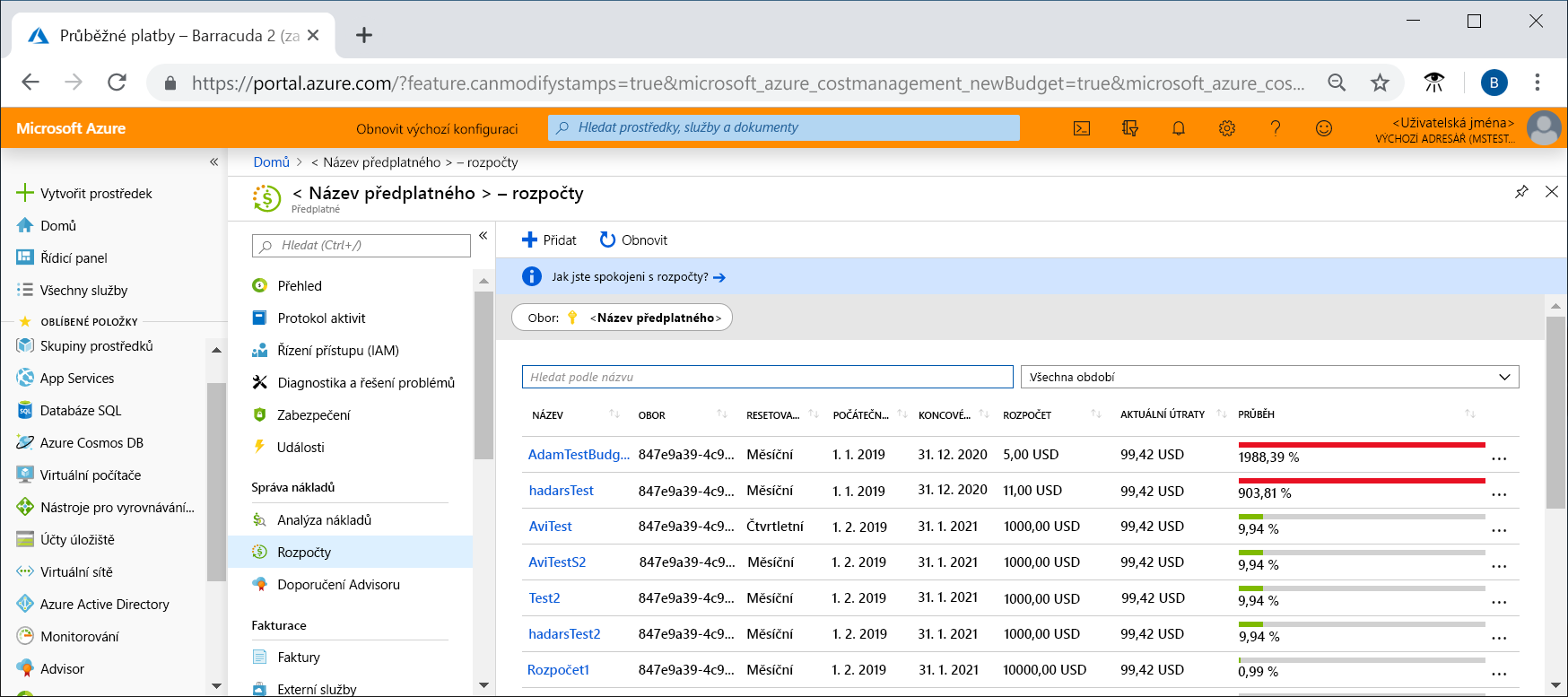
V okně Vytvořit rozpočet se ujistěte, že je zobrazený obor správný. Vyberte všechny filtry, které chcete přidat. Filtry umožňují vytvářet rozpočty pro konkrétní náklady, jako jsou skupiny prostředků v rámci předplatného nebo služby, jako jsou virtuální počítače. U rozpočtu můžete použít libovolný filtr, který můžete použít v analýze nákladů.
Po identifikaci rozsahu a filtrů zadejte název rozpočtu a pak vyberte měsíční, čtvrtletní nebo roční období resetování rozpočtu. Tento interval určuje časové rozmezí, které rozpočet analyzuje. Náklady vyhodnocené rozpočtem začínají na začátku každého nového období nulou. Když vytvoříte čtvrtletní rozpočet, funguje stejným způsobem jako měsíční rozpočet. Rozdíl je v tom, že částka rozpočtu pro čtvrtletí je rovnoměrně rozdělena mezi tři měsíce čtvrtletí. Částka ročního rozpočtu je rovnoměrně rozdělena mezi všech 12 měsíců kalendářního roku.
Pokud máte průběžné platby, MSDN (Microsoft Developer Network) nebo předplatné sady Visual Studio, fakturační období faktury nemusí odpovídat kalendářnímu měsíci. Pro tyto typy předplatného a skupiny prostředků můžete vytvořit rozpočet, který bude odpovídat období faktury nebo kalendářním měsícům. Pokud chcete vytvořit rozpočet přizpůsobený vašemu fakturačnímu období, vyberte jako období obnovení fakturační měsíc, fakturační čtvrtletí nebo fakturační rok. Jestliže chcete vytvořit rozpočet přizpůsobený kalendářnímu měsíci, vyberte měsíční, čtvrtletní nebo roční období obnovení.
Dále určete datum vypršení platnosti, kdy rozpočet přestane platit a přestane vyhodnocovat vaše náklady.
Na základě polí, která jste zatím vybrali v rozpočtu, se zobrazí graf, který vám pomůže vybrat prahovou hodnotu, kterou chcete použít pro rozpočet. Navrhovaný rozpočet vychází z nejvyšších předpokládaných nákladů, které můžou v budoucích obdobích naběhnout. Částku rozpočtu můžete změnit.
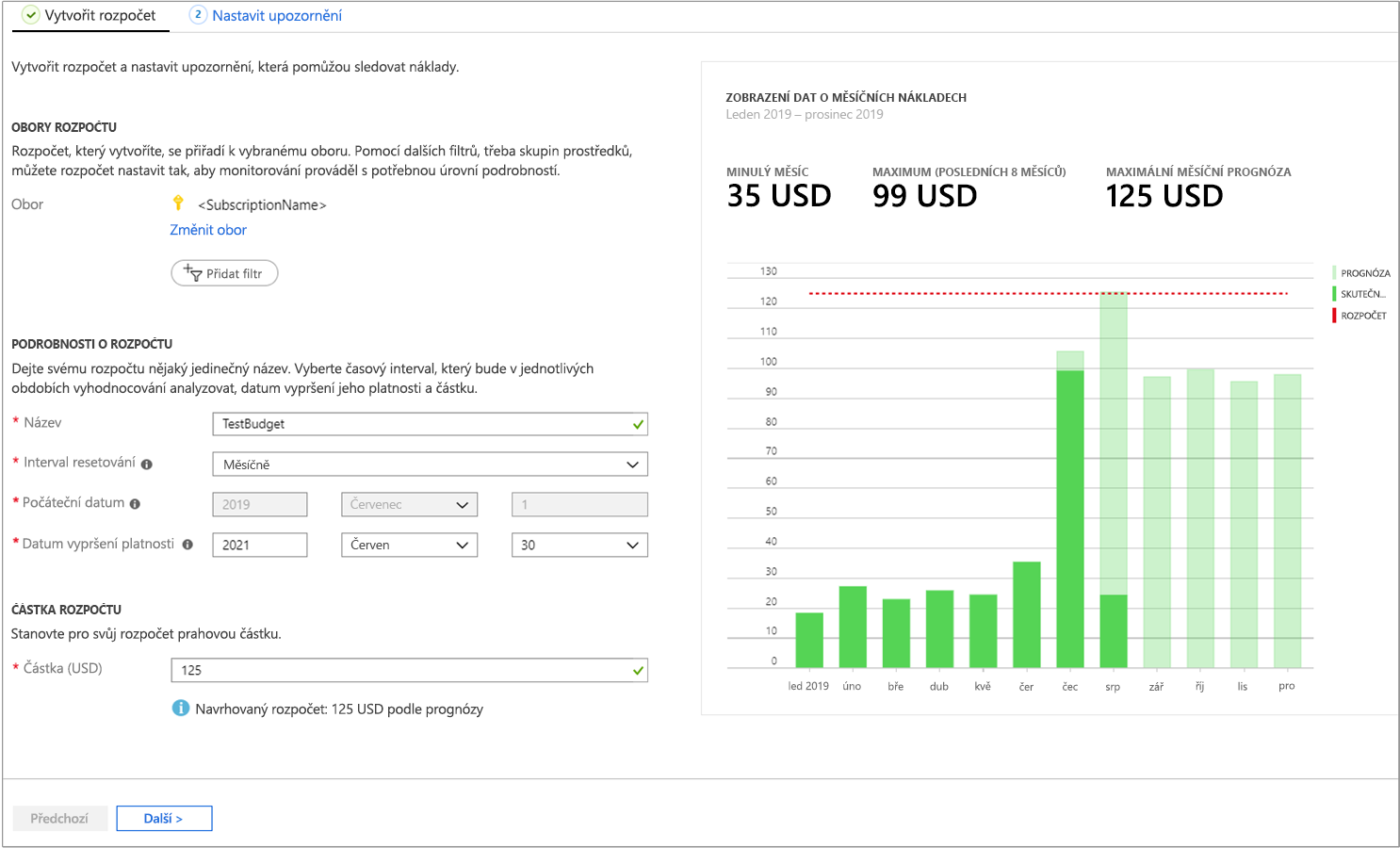
Konfigurace e-mailu a upozornění
Po konfiguraci částky rozpočtu vyberte Další a nakonfigurujte upozornění rozpočtu. Rozpočty vyžadují alespoň jednu prahovou hodnotu pro náklady (% rozpočtu) a odpovídající e-mailovou adresu. Volitelně můžete zahrnout až pět prahových hodnot a pět e-mailových adres v jednom rozpočtu. Po dosažení prahové hodnoty rozpočtu obvykle do osmi hodin přijdou e-mailová oznámení.
Nastavte podmínku upozornění, když se dosáhne 90 % rozpočtu.
Po vytvoření se rozpočet objeví v analýze nákladů. Zobrazení rozpočtu ve vztahu k trendu útraty je jedním z prvních kroků při zahájení analýzy nákladů a výdajů, jak je popsáno v lekci 3 – Vyhodnocení nákladů pomocí analýzy nákladů.
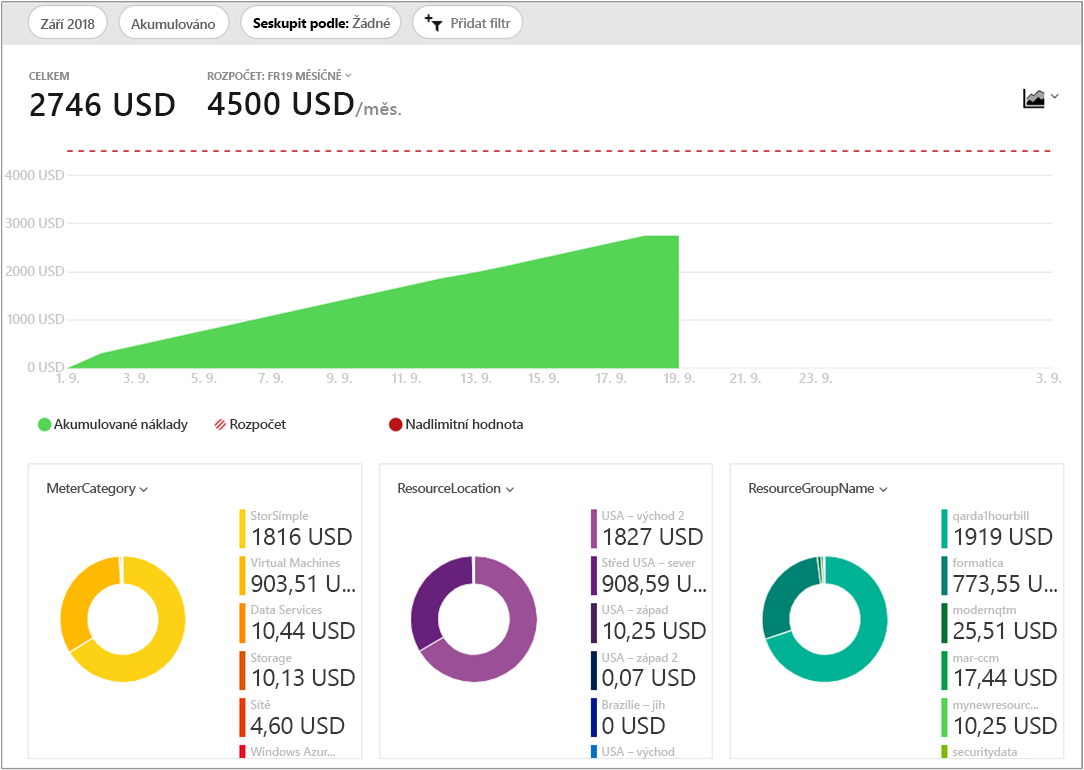
V předchozím příkladu jste vytvořili rozpočet pro předplatné. Můžete ale také vytvořit rozpočet pro skupinu prostředků. Pokud chcete vytvořit rozpočet pro skupinu prostředků, přejděte do skupin prostředků, vyberte skupinu >a pak přidejte rozpočet.>
Skupiny akcí pro rozpočty
Když vytváříte nebo upravujete rozpočet pro předplatné nebo obor skupiny prostředků, můžete ho nakonfigurovat tak, aby volal skupinu akcí. Skupina akcí může při splnění prahové hodnoty rozpočtu provádět různé akce. V souhrnu tohoto modulu najdete odkaz na další informace o skupinách akcí pro rozpočty.
Upozornění na náklady
Dříve jste vytvořili upozornění rozpočtu nastavením podmínky upozornění pro rozpočet. Cost Management také podporuje další typy upozornění a všechny aktivní výstrahy služby Cost Management a fakturace se zobrazují na jednom místě. Cost Management generuje výstrahy, když vaše spotřeba dosáhne dané prahové hodnoty. Existují tři typy upozornění na náklady:
- Upozornění rozpočtu
- Upozornění kreditu
- Upozornění na kvótu útraty oddělení
Upozornění rozpočtu
Na základě využití nebo nákladů vás upozornění na rozpočet upozorní, když útrata dosáhne nebo překročí částku definovanou v podmínce upozornění rozpočtu. Rozpočty služby Cost Management můžete vytvářet pomocí webu Azure Portal nebo rozhraní API služby Azure Consumption.
Na webu Azure Portal definujete rozpočty podle nákladů. Při použití rozhraní AZURE Consumption API definujete rozpočty podle nákladů nebo podle využití spotřeby. Upozornění rozpočtu podporují rozpočty založené na nákladech i na využití. Upozornění rozpočtu se generují automaticky při splnění podmínek upozornění rozpočtu. Všechna upozornění na náklady můžete zobrazit v portálu Microsoft Azure. Kdykoli se vygeneruje výstraha, zobrazí se v upozorněních na náklady. Uživatelům v seznamu příjemců upozornění rozpočtu se také pošle e-mail s upozorněním.
Upozornění kreditu
Upozornění týkající se kreditu vám oznámí, když vyčerpáte peněžní závazky kreditu Azure. Peněžní závazky platí pro organizace s smlouva Enterprise (EA). Upozornění kreditu se generují automaticky při vyčerpání 90 % a 100 % zůstatku kreditu Azure. Pokaždé, když se vygeneruje upozornění, projeví se v upozorněních na náklady a v e-mailech posílaných vlastníkům účtu.
Upozornění na kvótu útraty oddělení
Upozornění na kvótu útraty oddělení vám oznámí, když útrata oddělení dosáhne pevné prahové hodnoty kvóty. Kvóty útraty se konfigurují na portálu EA. Při každém splnění prahové hodnoty vygeneruje e-mail vlastníkům oddělení a zobrazí se v upozorněních na náklady. Můžete například nakonfigurovat výstrahy pro 50 % nebo 75 % kvóty.
Podporované funkce upozornění podle kategorií nabídek
Podpora typů upozornění závisí na typu účtu Azure, který máte (nabídka Microsoftu). Následující tabulka uvádí funkce upozornění podporované různými nabídkami Microsoftu.
| Typ upozornění | Smlouva Enterprise | Smlouva se zákazníkem Microsoftu | Web Direct/průběžné platby |
|---|---|---|---|
| Rozpočet | ✔ | ✔ | ✔ |
| Kredit | ✔ | ✘ | ✘ |
| Kvóta útraty oddělení | ✔ | ✘ | ✘ |
Zobrazení upozornění na náklady
Pokud chcete zobrazit upozornění na náklady, otevřete požadovaný obor na webu Azure Portal. Vyberte Cost Management a pak v nabídce vyberte Upozornění na náklady .
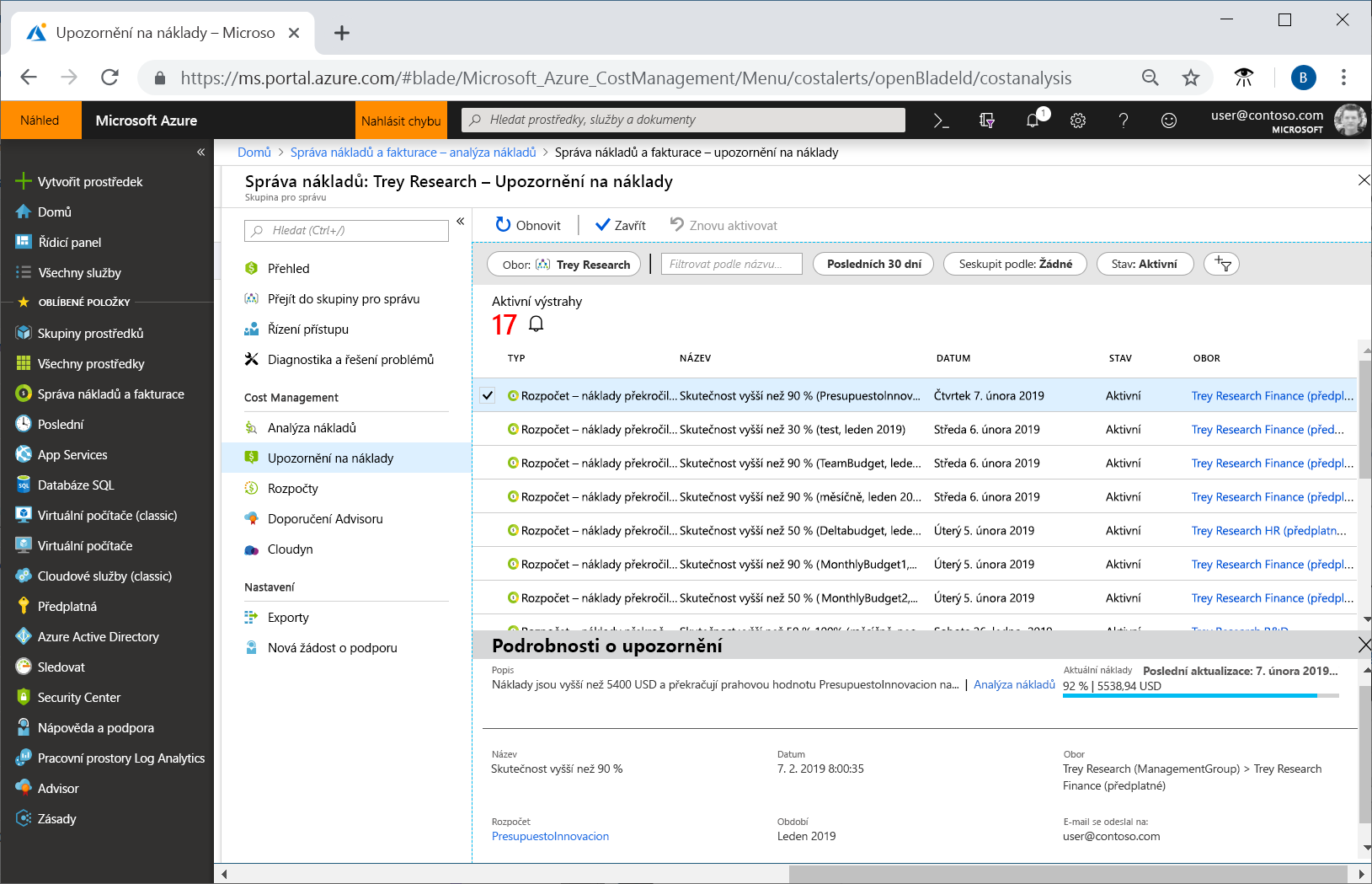
Celkový počet aktivních a zamítnutých upozornění se zobrazí na stránce s upozorněními na náklady.
Všechna upozornění zobrazují typ upozornění. Upozornění na rozpočet zobrazuje důvod, proč byl vygenerován, a název rozpočtu, na který se vztahuje. Každá výstraha zobrazuje datum, kdy se vygenerovalo, jeho stav a rozsah (předplatné nebo skupina pro správu), na které se upozornění vztahuje.
Mezi možné stavy patří Aktivní a Zamítnuto. Aktivní stav označuje, že je upozornění stále relevantní. Zamítnutý stav znamená, že někdo označil upozornění jako už nerelevantní.
Výběrem upozornění ze seznamu zobrazíte jeho podrobnosti. V podrobnostech upozornění jsou obsaženy další informace. Upozornění rozpočtu zahrnují odkaz na rozpočet. Pokud je pro upozornění rozpočtu k dispozici doporučení, zobrazí se také odkaz na doporučení. Upozornění na kvótu útraty rozpočtu, kreditu a oddělení mají odkaz na analýzu nákladů v analýze nákladů, kde můžete prozkoumat náklady na rozsah výstrahy.
Když si zobrazíte podrobnosti o zamítnutém upozornění, můžete ho Znovu aktivovat, pokud je potřeba ruční akce.